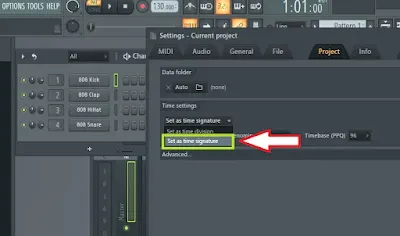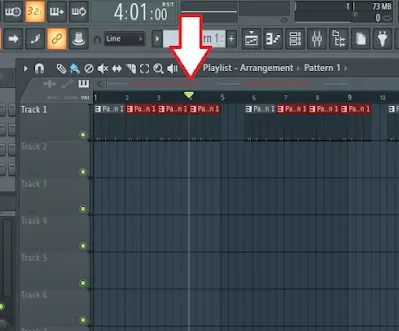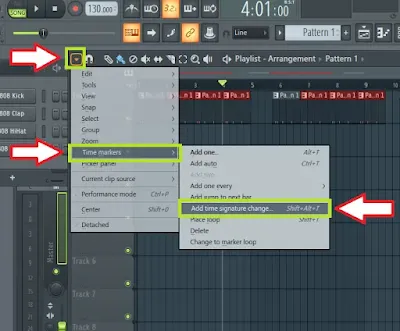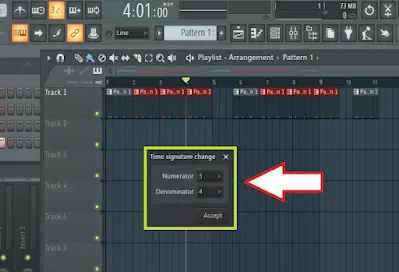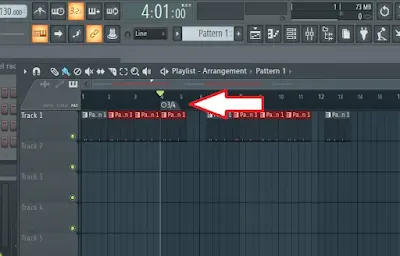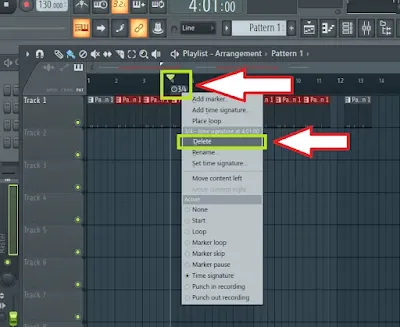Не каждому музыканту, который использует «FL Studio», известно, что изначально данная программа для написания музыки имела мало общего с полноценной цифровой студией.
Первые версии «FL-ки», которые в конце 90-х - начале 2000-х выходили под названием «Fruity Loops», были ориентированы исключительно на представителей хип-хоп культуры, а это значит, что «фрукты» предназначались в первую очередь для создания именно хип-хоп композиций.
Как вы, наверное, знаете, музыкальной основой хип-хоп трека являются биты, т.е. повторяющиеся музыкальные фрагменты, состоящие в основном из звуков ударных инструментов, перкуссии, простенькой басовой линии и различных эффектов.
Составные элементы бита – это, как правило, звуки, издаваемые атональными инструментами, т.е. инструментами, звучание которых сложно соотнести с высотой конкретной ноты.
Таким образом, изначально не было никакой необходимости в присутствии нотного редактора – нужная последовательность звуков программировалась в пошаговом секвенсоре.
А что касается настойки музыкального размера, то в первых версиях «fruity loops» она также не требовалась, ведь пошаговый секвенсор программы был «заточен» под написание треков с размером 4/4, который является традиционным для композиций, создаваемых в жанре хип-хоп.
По мере развития рассматриваемой нами программы, она начала обретать очертания полноценной виртуальной студии, в которой стало возможным создание музыки в разных жанрах.
Так, уже в третьей версии «фруктов» появился редактор отпечатков клавиш «Piano roll», а вместе с ним и возможность создавать мелодии и аккордовые последовательности, а также видеть метрическую сетку, разделяющую поле редактора на такты, доли и шаги.
И если настройка параметров нот, таких как длительность и высота и т.д. теперь стала возможной, то полноценная установка необходимого музыкального размера еще долго оставалась проблемой.
«Отголоски» первых версий программы, для пользователей которых изменение музыкального размера было неактуальной задачей, проявлялись в довольно замысловатой настройке размера тактов, предлагаемой во всех последующих версиях вплоть до 20-ой.
В чем же заключалась странность настройки музыкального размера в ранних версиях «FL Studio»?
Давайте разберемся.
Особенности изменения размера такта в старых версиях «FL Studio» (до 20-й)
Для изменения размера такта в версиях, предшествующих «FL Studio 20», необходимо последовательно выбрать следующие пункты меню: «Options» (Опции) – «Settings» (Настройки) – «Project» (Проект) – «General» (Общие).
В разделе «General» нужно найти секцию «Time division». Именно здесь предлагается возможность настройки музыкального размера проекта.
Секция «Time division» состоит из двух окошек: «Bar» и «Beat».
В окошке под названием «Bar» (такт) регулируется такой параметр как «beats per bar» (количество долей в такте), а в поле «Beat» (доля) можно изменить параметр «steps per beat» (количество шагов в доле).
Каждый пользователь «FL Studio», имеющий хотя бы базовое музыкальное образование, увидев оба эти окошка, сделает логичное предположение, что в поле «bar» устанавливается количество долей, а в окошке «beat» – длительность этих долей.
И это предположение окажется ошибочным! А всё потому, что логика музыканта не совпадает с логикой создателей программы.
На самом деле, возможность изменения длительности доли в старых версиях программы не предусматривалась вообще! Длительность доли по умолчанию соответствовала длительности четвертной ноты.
(Видимо,
таким образом создатели «FL Studio» хотели сохранить преемственность с
первыми версиями программы, предназначавшимися для написания треков в
размере 4/4, при котором доли имеют именно четвертные длительности.)
И создатели программы почему-то нигде явным образом об этом не упоминают!
Что касается поля «Beat», то оно не имеет никакого отношения к установке музыкального размера. Изменение значения в окошке «Beat» не влияет ни на размер такта, ни на длительность долей, ни на их количество.
В окошке «Beat» устанавливается лишь количество шагов, т.е. количество квадратиков сетки, отображаемой в окне редактора «Piano roll», которые будут вмещаться в один отпечаток клавиши, по длительности равный четвертной ноте (т.е. длительности, заданной по умолчанию).
Чем выше значение, указанное в поле «Beat», тем мельче деления сетки.
Таким образом, параметр, настраиваемый в окошке «Beat», повлияет лишь на плавность перемещения нот при их перетаскивании и привязке к сетке. (Советую вам почитать мою статью о том, как осуществляется привязка нот к сетке редакторов «Piano roll» и «Playlist».)
Отсюда получается, что регулировка параметра «beats per bar» (количество долей в такте) в окошке «Bar» – это единственный способ изменения размера такта в ранних версиях рассматриваемой программы.
Изменяя цифровое значение в окошке «Bar», пользователь указывает количество четвертных длительностей, из которых будет состоять такт.
Иными словами, если вы, например, хотите настроить музыкальный размер 6/8, то вам сначала нужно посчитать, сколько четвертных нот по длительности будут соответствовать шести «восьмушкам», а затем полученное значение (в нашем случае это цифра 3) установить в окошке bar. Это же значение следует устанавливать для настройки музыкального размера ¾.
Как вы понимаете, далеко не каждый музыкальный размер можно настроить данным способом.
Взять, к примеру, размер 3/16 или 9/8.
Если сложить длительности долей, из которых состоят такты данных размеров, то мы не получим соответствующие им целочисленные значения количества четвертных длительностей, которые можно было бы вставить в окошко «Bar».
А о том, чтобы менять размер такта внутри композиции, в старых версиях фруктов не могло идти и речи.
К счастью, начиная с версии «FL Studio 20», ситуация с установкой музыкального размера изменилась к лучшему. Теперь настройка данного параметра музыкальной композиции осуществляется понятным для музыкантов способом.
Давайте узнаем, как это делается.
Изменение музыкального размера в версии «FL Studio 20» и выше
Чтобы установить музыкальный размер в FL Studio 20, 21 и более свежих версиях программы, необходимо сделать следующее:
1) Выбрать пункт меню «Options»
2) В выпадающем списке выбрать строчку «Project general settings»
В секции «Time settings» нужно переключиться на способ настройки размера такта под названием «Set as time signature». (Если выбрать второй вариант «Set as time division», то настройка музыкального размера будет осуществляться так же, как и в старых версиях программы.)
В окошке «Numerator» установите количество долей такта, а в поле «Denominator» установите длительность долей. Например, для настройки размера 6/8 в окошке «Numerator» нужно установить цифру 6, а в поле «Denominator» – 8.
Часто творческая задумка композитора требует изменения размера такта по ходу развития композиции, т.е. требует установки переменного музыкального размера.
Версии FL Studio 20 и 21 позволяют выполнить и эту задачу. Для этого нужно проделать следующие шаги:
1) Установите указатель на том такте проекта, начиная с которого музыкальный размер должен измениться.
2) Нажмите комбинацию клавиш «Alt + Shift + T» или зайдите в опции редактора «Playlist» (значок в виде треугольника в левом верхнем углу плейлиста) и в выпадающем списке последовательно выберите пункты «Time markers» – «Add time signature change».
Перед вами появится небольшое окно «Time signature change».
3) В поле «Numerator» необходимо указать количество долей, а в поле «Denominator» – длительность доли.
4) Нажмите на кнопку «Accept».
В начале выбранного такта появится флажок с указанием установленного размера.
5) Чтобы удалить установленный маркер, кликните по нему правой кнопкой мыши и в выпадающем списке выберите строчку «Delete».
Вот, в принципе, и всё, что я хотел рассказать вам об изменении размера такта в программе «FL Studio». Теперь вы сможете настроить данный параметр как в старых, так и в новых версиях данной программы.
Читайте также другие мои статьи:
Как изменить размер такта в FL Studio?
4
5
Greenwood